Acest tutorial explică ce este fișierul .Key și diferite moduri de ao deschide pe Windows. Vom vedea, de asemenea, cum se convertește formatul de fișier KEY în PPT:
Un fișier Key este utilizat pentru stocarea fișierelor aplicației de birou Apple Numbers și, după cum știm, Apple Numbers este aplicația gratuită de la Apple care creează și editează foi de calcul.
Este o arhivă comprimată care conține diferite fișiere Apple Numbers Spreadsheet. Deci, de obicei, pentru a deschide un fișier Key, trebuie să utilizați Apple Numbers Software.
Ce este un fișier .key
De multe ori este dificil să mutați prezentările Keynote între Mac și Windows. Este mai ales cazul dacă doriți să deschideți fișierul cheie De aceea, aveți nevoie de anumite programe pentru a deschide fișiere Key.
Programe precum Avant Browser, Powerpoint și LibreOffice sunt unele dintre programele care vă pot ajuta să deschideți, să convertiți și chiar să reparați fișiere Key. Nu vă recomandăm să utilizați Zip sau orice alt program de dezarhivare pentru a deschide fișiere Key.
Dar înainte de a învăța cum se deschide un fișier .key, trebuie să știți câte ceva despre extensia Key.
Cum să deschideți un fișier .Key pe Windows
Puteți deschide prezentările Key în Windows în trei moduri. De asemenea, le puteți salva și reda în formatele pe care computerele Microsoft le acceptă mai bine.
#1) iCloud
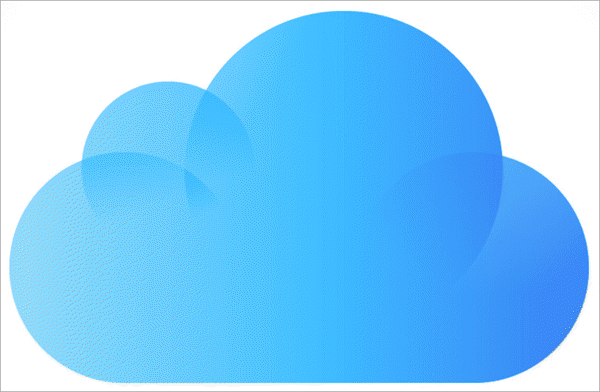
După cum știm cu toții, iCloud este serviciul de cloud computing și de stocare de la Apple. Prin urmare, cea mai bună și cea mai ușoară opțiune pentru a deschide un fișier .key este iCloud.
Cum se utilizează iCloud pentru a deschide fișierul .key
- Conectați-vă la contul dvs. de iCloud.
- Selectați aplicația Keynote.
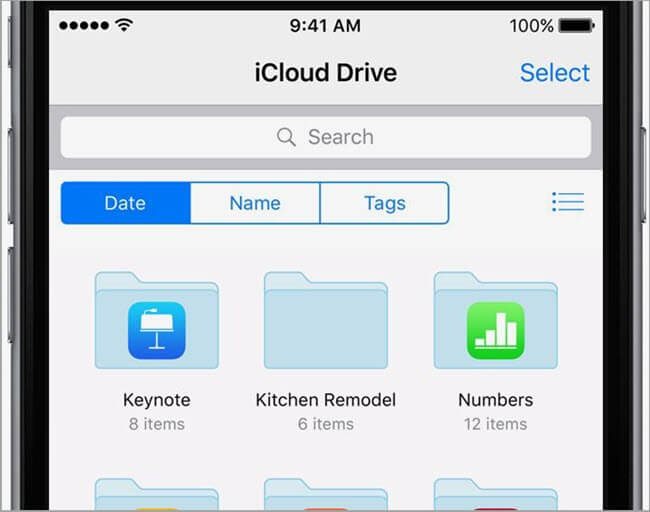
- Deschideți aplicația și faceți clic pe pictograma de încărcare.
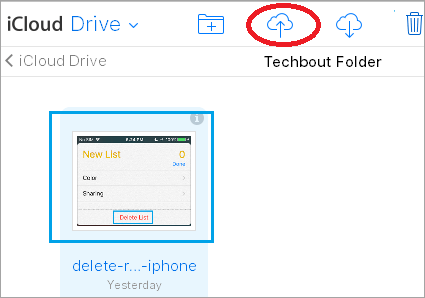
- Selectați fișierul Key pe care doriți să îl deschideți.
- Încărcați fișierul.
- Faceți clic pe pictograma cheie.
- Selectați "descărcați o copie .
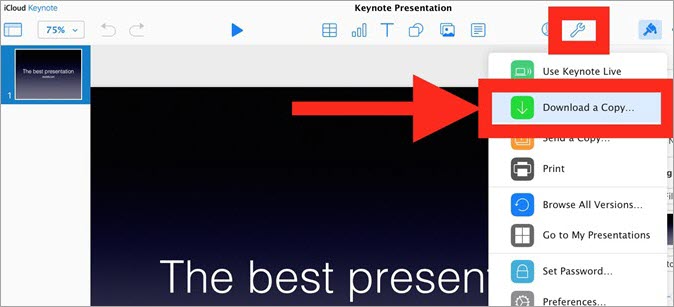
- Alegeți formatul în care doriți să salvați fișierul.
După ce ați încărcat fișierul Key pe keynote, îl puteți, de asemenea, reda și edita.
Preț: Gratuit
#2) PowerPoint

Powerpoint este un instrument puternic și utilizat pe scară largă pentru a deschide fișiere de prezentare și este, de asemenea, util pentru a deschide orice fișier .key.
Cum se deschide fișierul Key cu PowerPoint
- Deschideți programul.
- Faceți clic pe pictogramă pentru a deschide fișierul.

- Selectați Open
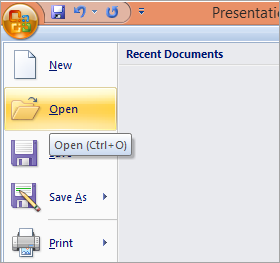
- Navigați la fișierul Key pe care doriți să îl deschideți.
- Faceți clic pe el pentru a-l selecta și deschide.
- Acum mergeți la Save As și selectați formatul în care doriți să o salvați.
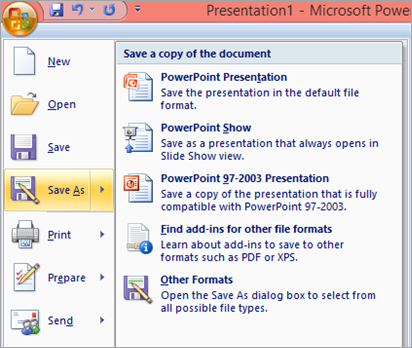
Preț: Puteți încerca versiunea gratuită sau puteți cumpăra pachetul office.
Pentru acasă
- Microsoft 365 Family - 99,99 $ pe an
- Microsoft 365 Personal - $69,99 pe an
- Office Home & Student 2019 - $149.99 o singură achiziție unică
Pentru afaceri
- Microsoft 365 Business Basic - 5,00 USD pe utilizator pe lună
- Microsoft 365 Business Standard - 12,50 $ pe utilizator pe lună
- Microsoft 365 Business Premium - 20,00 USD pe utilizator pe lună
Website: PowerPoint
Link Playstore: PowerPoint
#3) Avant Browser
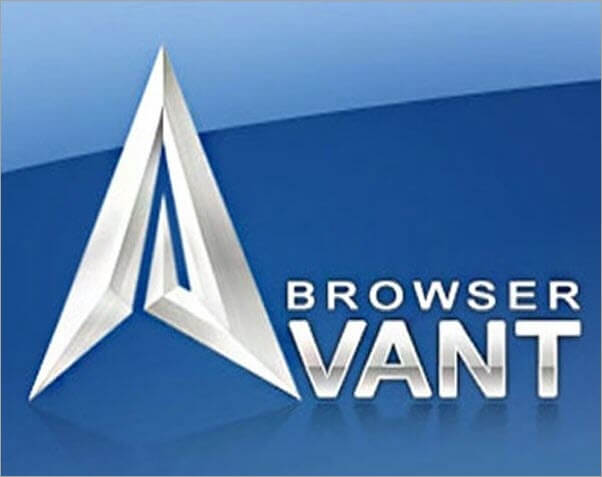
Browserul Avant vine cu o tehnologie ultra-rapidă și capacități de multiprocesare. Acesta consumă mai puțină memorie, fără a afecta performanța computerului.
Deschideti fișierul .key cu Avant Browser
- Descărcați și lansați Avant Browser.

[sursa imaginii]
- Faceți clic pe pictograma A din colțul din stânga sus.
- Selectați opțiunea New (Nou).
- Navigați la fișierul Key pe care doriți să îl deschideți.
- Faceți clic pe fișier pentru a-l deschide în browser.
Preț: Gratuit
Site web: Avant Browser
#4) LibreOffice

LibreOffice este o suită office gratuită și open-source. Puteți deschide diferite formate de fișiere cu această aplicație împreună cu fișierul .key.
Cum se deschide un fișier Key cu LibreOffice
- Lansați LibreOffice
- Faceți clic pe File
- Selectați Open

[sursa imaginii]
- Mergeți la fișierul .key pe care doriți să îl deschideți.
- Selectați fișierul și deschideți-l.
Acum puteți citi, edita și salva fișierul într-un alt format de fișier.
Preț: Gratuit
Site web: Libreoffice
Conversia fișierului cheie în PPT

Pe Mac
- Selectați File
- Faceți clic pe Export To
- Selectați PowerPoint.
- Faceți clic pe Ok
Dispozitive iOS
- Mergeți la KeyNote
- Apăsare lungă pe prezentare
- Selectați Share
- Mergeți la meniu
- Selectați Export
- Faceți clic pe PowerPoint
Pe iCloud
- Mergeți la fișierul Key.
- Faceți clic pe pictograma cheie
- Faceți clic pe Descărcați o copie
- Selectați PowerPoint.
Utilizarea iPad
- Notă cheie deschisă
- Mergeți la fișierul pe care doriți să-l exportați
- În colțul din dreapta sus, faceți clic pe trei puncte.
- Selectați Export
- Alegeți PowerPoint
- Selectați modul de trimitere a fișierului.
- Faceți clic pe Terminare
Conversia fișierului cheie în PDF

Puteți converti fișierul .key într-un fișier PDF online. Puteți utiliza Cloudconvert, Zamzar, Onlineconvertfree , etc.
- Deschideți site-ul web
- Încărcați fișierul
- Selectați formatul PDF în care să îl convertiți.
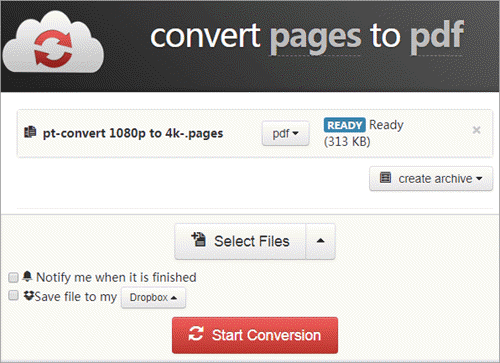
- Dați clic pe începerea conversiei.
În scurt timp, fișierul Key va fi convertit în formatul preferat, după care puteți descărca fișierul convertit.
Conversia fișierului cheie în ZIP

Puteți converti fișiere Key în format Zip utilizând bara de activități din Windows 10.
- Din bara de activități Windows 10, faceți clic pe Explorator de fișiere .
- Mergeți la dosarul cu numele Prezentarea Keynote .

- Pe
